Безжични връзки
Използвайте приложението SnapBridge за безжични връзки между фотоапарата и вашето смарт устройство. Можете да се свържете чрез Bluetooth ( Свързване чрез Bluetooth (Сдвояване) ) или Wi-Fi ( Свързване чрез Wi-Fi (Wi-Fi режим) ). Свързването чрез Bluetooth позволява снимките да се качват автоматично при заснемането им.
Свързване чрез Bluetooth (сдвояване)
Преди да се свържете чрез Bluetooth за първи път, ще трябва да сдвоите камерата и смарт устройството.
-
Активирайте Bluetooth на смарт устройството. За подробности вижте документацията, предоставена с устройството.
-
Уверете се, че батериите във фотоапарата и смарт устройството са напълно заредени, за да предотвратите неочакваното изключване на устройствата.
-
Проверете дали има свободно място на картата с памет на фотоапарата.
Сдвояване
Сдвоете камерата и смарт устройството, както е описано по-долу.
-
Някои операции се извършват с помощта на камерата, други на смарт устройството.
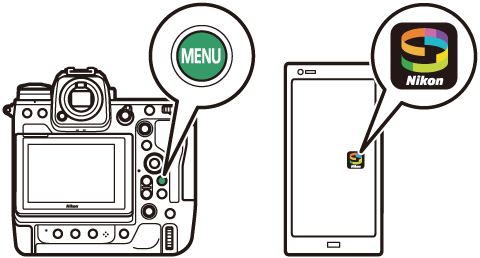
-
Допълнителни инструкции са налични чрез онлайн помощ на SnapBridge.
-
Камера: Изберете [ ] > [ ] в мрежовото меню, след това маркирайте [ ] и натиснете J .
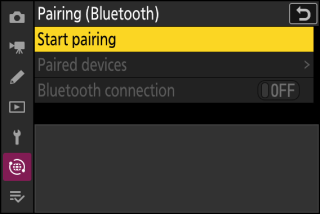
Името на камерата ще се покаже на монитора.
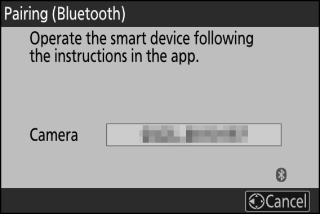
-
Смарт устройство: Стартирайте приложението SnapBridge и докоснете [ ] в
 раздел.
раздел.Ако това е първият път, когато стартирате приложението, трябва вместо това да докоснете [ ] в началния екран.
-
Смарт устройство: Следвайте инструкциите на екрана.
-
Когато бъдете подканени, докоснете категорията за вашата камера и след това докоснете опцията „сдвояване“, когато бъдете подканени да изберете типа връзка.
-
Докоснете името на камерата, когато бъдете подканени.
-
-
Камера/смарт устройство: След като потвърдите, че камерата и смарт устройството показват един и същ код за удостоверяване, следвайте инструкциите на екрана на двете устройства, за да завършите сдвояването.
-
Докоснете бутона за сдвояване на смарт устройството и натиснете бутона J на камерата.
-
Камерата и смарт устройството ще покажат съобщение, когато сдвояването приключи. След това камерата автоматично ще излезе от менютата.
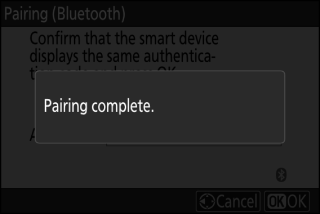
-
Камерата и смарт устройството вече са сдвоени.
За информация относно използването на приложението SnapBridge вижте онлайн помощ.
Ако изчакате твърде дълго между натискането на бутона на камерата и докосването на бутона на смарт устройството в Стъпка 4, устройството ще покаже съобщение за грешка и сдвояването няма да бъде успешно.
-
Ако използвате устройство с Android, докоснете [ ] и се върнете към стъпка 1.
-
Ако използвате устройство с iOS, отхвърлете приложението SnapBridge и проверете дали не работи във фонов режим, след което поискайте от iOS да „забрави“ камерата, преди да се върнете към стъпка 1. Заявката за „забравяне“ на камерата се прави чрез Приложение „Настройки“ на iOS.
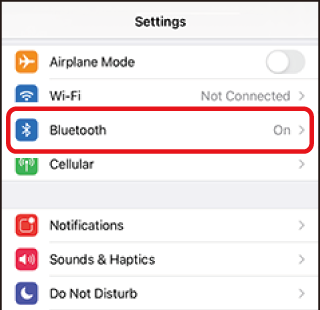

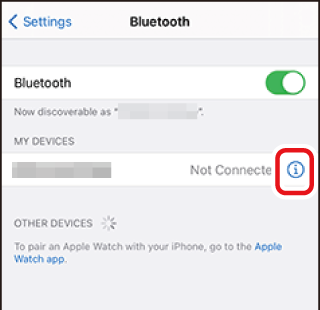

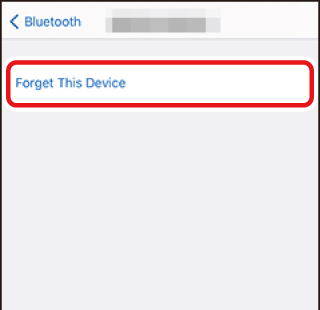
За да деактивирате Bluetooth, изберете [ . ] за [ ] > [ ] > [ ] в мрежовото меню на камерата.
Свързване към предишно сдвоено смарт устройство
След като смарт устройството бъде сдвоено с фотоапарата, ще можете да се свържете просто като активирате Bluetooth както на смарт устройството, така и на фотоапарата и стартирате приложението SnapBridge.
Свързване чрез Wi-Fi (Wi-Fi режим)
В Wi-Fi режим камерата се свързва директно към смарт устройството чрез Wi-Fi, не е необходимо Bluetooth сдвояване.
-
Активирайте Wi-Fi на смарт устройството. За подробности вижте документацията, предоставена с устройството.
-
Уверете се, че батериите на фотоапарата и смарт устройството са напълно заредени, за да предотвратите неочакваното изключване на устройствата.
-
Проверете дали има свободно място на картата с памет на фотоапарата.
Свързване
Следвайте стъпките по-долу, за да установите връзка между фотоапарата и смарт устройството в режим Wi-Fi.
-
Някои операции се извършват с помощта на камерата, други на смарт устройството.
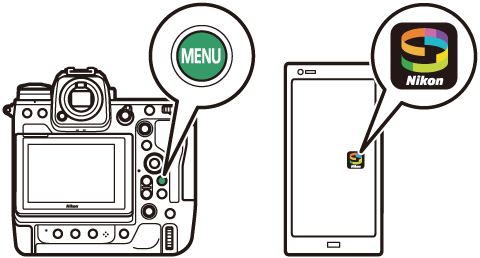
-
Допълнителни инструкции са налични чрез онлайн помощ на SnapBridge.
-
Смарт устройство: Стартирайте приложението SnapBridge, отворете
 раздел, докоснете
раздел, докоснете и изберете [ ].
и изберете [ ].Ако това е първият път, когато стартирате приложението, трябва вместо това да докоснете [ ] в началния екран. Когато бъдете подканени, докоснете категорията за вашата камера и след това докоснете опцията „Wi‑Fi“, когато бъдете подканени да изберете типа връзка.
-
Камера/смарт устройство: Включете камерата, когато бъдете подканени.
Не използвайте никакви контроли в приложението на този етап.
-
Камера: Изберете [ ] > [ ] в мрежовото меню, след това маркирайте [ ] и натиснете J .
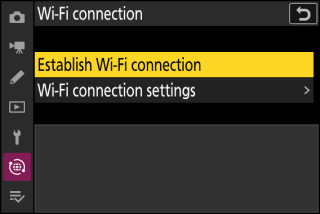
Ще се покажат SSID и паролата на камерата.
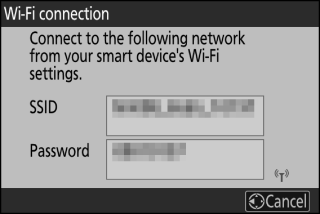
-
Смарт устройство: Следвайте инструкциите на екрана, за да установите Wi-Fi връзка.
-
На устройства с iOS ще се стартира приложението „Настройки“. Докоснете [ ], за да отворите [ ], след това превъртете нагоре и докоснете [ ] (което ще намерите в горната част на списъка с настройки), за да покажете настройките за Wi-Fi.
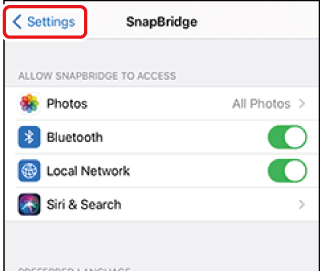

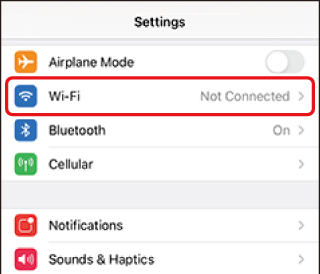
-
В екрана с Wi-Fi настройки изберете SSID на камерата и въведете паролата, показана от камерата в Стъпка 3.
-
-
Смарт устройство: След като коригирате настройките на устройството, както е описано в Стъпка 4, върнете се към приложението SnapBridge.
-
След установяване на Wi-Fi връзка с камерата, смарт устройството ще покаже опции за Wi-Fi режим.
-
Камерата ще покаже съобщение, че връзката е завършена.
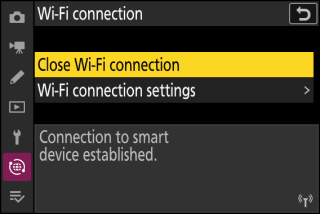
-
Фотоапаратът и смарт устройството вече са свързани чрез Wi-Fi.
За информация относно използването на приложението SnapBridge вижте онлайн помощ.
За да прекратите Wi-Fi връзката, докоснете в SnapBridge
в SnapBridge раздел. Когато иконата се промени на
раздел. Когато иконата се промени на , докоснете
, докоснете и изберете [ ].
и изберете [ ].

